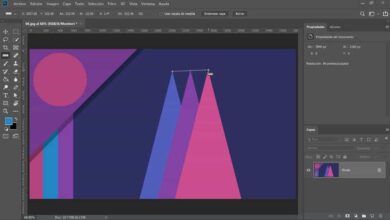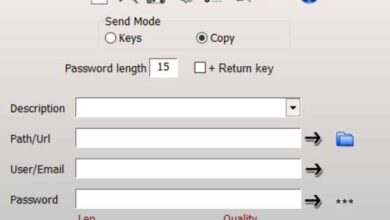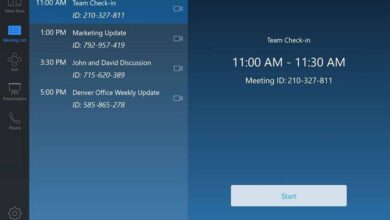Hoe alle verwijderde foto's van iPhone of iPad te herstellen? Stap voor stap handleiding

Ze zeggen dat de mobiele telefoons een soort lichamelijk verlengstuk van de mensheid worden. Onder dit technocratische uitgangspunt, en na een aantal jaren van proliferatie van deze draagbare apparaten, die al een soort ondubbelzinnig digitaal bastion zouden moeten zijn, laten we daar elke dag onze meest terugkerende multimedia-inhoud vallen. Echter, wie heeft niet af en toe geleden onder het spontane gevoel van gedeeltelijk identiteitsverlies door het opzettelijk of per ongeluk verdwijnen van die en die foto?
Maar doe het rustig aan. Alles is niet verloren. Ondanks de schijnbare ramp, is er waarschijnlijk een oplossing die kan worden aangepast aan uw behoeften. . In deze gids zullen we ons concentreren op Apple-smartphones die, hoewel ze meestal een robuust beveiligingssysteem hebben om informatie te beschermen, door synchronisatie kunnen falen.
In dit artikel wij bieden u een gids waarin wij u alternatieven aanbieden zodat u aan de slag kunt en kunt genieten van deze dierbare herinneringen . Af en toe zien we de iPhone- of iPad-lijn, nog steeds met iOS, dus als dat het geval is met uw situatie, blijf dan het artikel lezen.
Stappen en methoden om verwijderde foto's van uw iPhone-telefoon te herstellen
Hieronder vermelden we: wat ze zijn en hoe u de meest effectieve methoden kunt toepassen om foto's te herstellen en elk ander type verwijderd bestand. We gaan van de eenvoudigste om toe te passen, wat ook degene zijn met de grootste kans op succes, naar de meest complexe, die zal niet garanderen misschien niet 100% herstel van uw informatie .
Kijk in de map "Verwijderd"
Wist u dat wanneer u een foto verwijdert, uw apparaat deze niet volledig verwijdert? Het is waar het zal ongeveer dertig tot veertig dagen op het album "Recently Deleted" staan .
Hopelijk werkt de eerste aanbeveling voor u, omdat dit de gemakkelijkste methode is voor alles wat we u zullen presenteren.
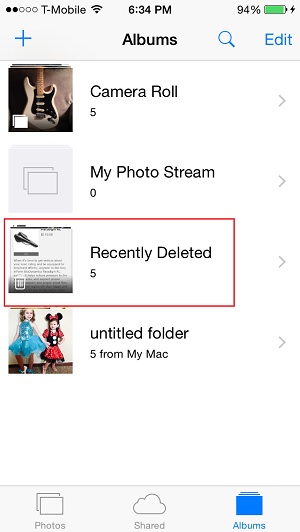
Als bijvoorbeeld je hebt een foto van een iPhone verwijderd die andere paren heeft die zijn verbonden met iCloud in hetzelfde account, kunt u het ophalen van elk van deze gebruiksvriendelijke apparaten, maar houd in gedachten geest dat dit alternatief haalbaar zal zijn met iCloud-fotobibliotheek.
Dat is goed te doen omdat de nieuwe apparaten om hun autorisatie vragen, omdat ze twee manieren kunnen gebruiken, degene die de originelen downloadt en opslaat (ideaal voor de taak die ons hier oproept) en degene die de opslag optimaliseert.
Als je maar één iOS-apparaat hebt, probeer toegang te krijgen tot de hierboven beschreven map, "Recent verwijderd", om te controleren of de betreffende foto's er zijn. Zo ja, druk op » Récupérer Op de gewenste bestanden en opgelucht ademhalen. Als ze niet verschijnen, wees dan niet ontmoedigd en blijf lezen .
iCloud-back-up gebruiken
Nadat je de eerste methode zonder succes hebt geprobeerd, is het volgende op de lijst met aanbevelingen het controleren van de iCloud-cloud . Hoogstwaarschijnlijk hebt u uw foto's in streaming opgeslagen, stipt op de enorme serverservices die beschikbaar zijn gesteld aan onze "Bitten Apple" vooruitziende blik. Oké, bekijk je iOS-apparaat met een van de volgende stappen:
- Als de functie "Mijn fotostream" is geactiveerd in iCloud, ga naar "Instellingen"> "iCloud"> "Foto's".
- Selecteer daar "Mijn foto's in streaming" . Controleer of de gewenste foto's beschikbaar zijn. Als ze er niet zijn, kunt u het volgende proberen.
- Aandringen bij de aanvraag "Foto's op iPhone"> "Albums"> "Mijn streaming foto's" . Kijk in de directory voor het gewenste materiaal.
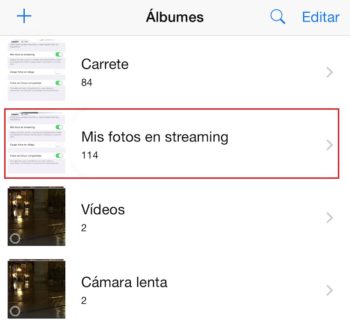
Eindelijk, in deze methode: , je kunt het uitproberen door naar iCloud.com en probeer het vanaf daar terug te krijgen. Hiervoor moet je naar de bovengenoemde website gaan en de volgende stappen uitvoeren:
- Inloggen met uw gebruikersgegevens.
- Klik op "Foto's".
- gaan "Albums".
- Kies de verloren foto's.
- Klik op "Herstellen".
Houd er rekening mee dat deze service alleen geldig voor iOS 5.1 of hoger . Bovendien, als u uw mobiele telefoon wilt herstellen naar een eerdere versie van de back-up, moet u er rekening mee houden dat de huidige gegevens (na de genoemde back-up) worden verwijderd, dus we raden u aan deze functie zeker toe te passen zolang u hebt geverifieerd dat u geen spijt zult krijgen van verdere verliezen.
iTunes-back-up gebruiken
Als de vorige poging ook mislukt is, is er nog hoop. Blijf optimistisch! Eens kijken, als je dat hebt le logiciel iTunes van Apple , bij het synchroniseren, verbinden, genereert het back-upkopieën met de inhoud van uw apparaat, dus het is zeer waarschijnlijk dat u de gewenste foto's daar kunt vinden. Hoewel moet worden gezegd dat deze back-upmijlpaal moet zijn bereikt vóór de mogelijke verwijdering op het apparaat .
De stappen om de back-upherstelmethode uit te voeren via iTunes zijn als volgt:
- Start de iTunes-app op uw computer.
- Sluit uw apparaat aan.
- Klik op het pictogram dat overeenkomt met het apparaat zodra het is gedetecteerd.
- Selecteer de optie waarmee u: "Herstellen vanaf een back-up" .
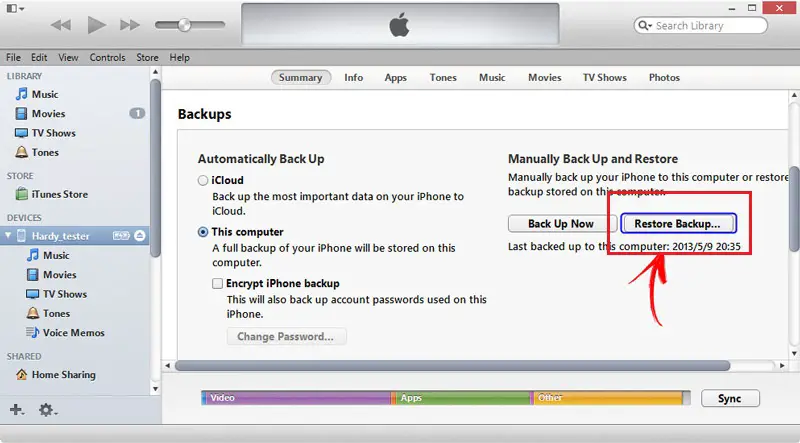
Op dezelfde manier dat het gebeurt met de methode via iCloud (vorige punt), voer deze bewerking uit rekening houdend met het mogelijke nieuwe materiaal dat u zult verliezen bij het herstellen van je iPhone op een eerder punt in de back-up.
Als u geen back-up hebt
Het is mogelijk dat je hebt geen back-up gemaakt op uw iOS-apparaat, wat de vorige twee opties categorisch zou afwijzen. Als dit uw situatie is, kunt u een aanvullende aanvraag overwegen, zoals " Jihosoft iPhone-gegevensherstel ".
Download Jihosoft iPhone Data Recovery voor Mac
Er wordt gespecificeerd dat u verwijderde foto's van verschillende soorten mobiele telefoons kunt herstellen, nog steeds zonder back-up:
- iPhone XS Max
- iPhone XS
- iPhone XR
- iPhone X
- iPhone 8 (plus)
- iPhone 7 (plus)
- iPhone SE
- iPhone 6s (Plus) / 6 (Plus)
- iPhone 5s/5/5c
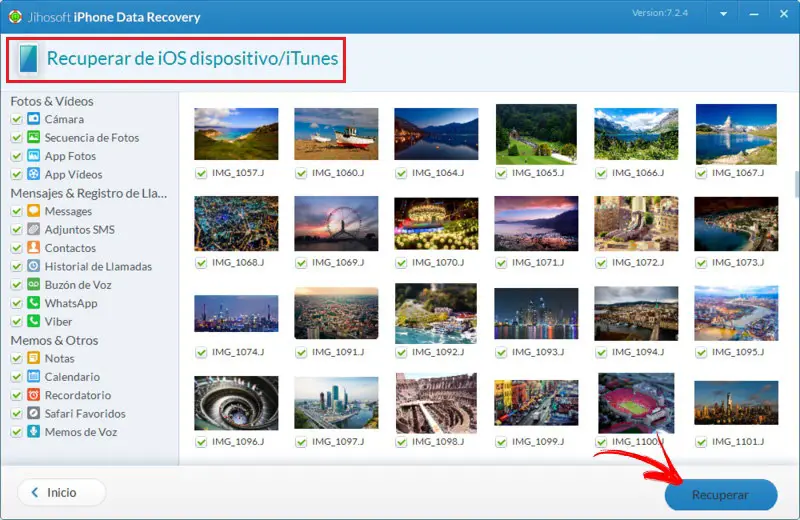
Het stelt drie eenvoudige stappen vast voor het ophalen van informatie:
- Sluit het iPhone-apparaat aan.
- Scannen en zoeken.
- Bekijk en herstel.
"UPDATE ✅ Moet u foto's HERSTELLEN die per ongeluk zijn verwijderd van een iOS-mobiele telefoon en weet u niet hoe u dit moet doen? ⭐ VOER HIER IN ⭐ en ontdek hoe het stap voor stap gaat met deze ✅ EENVOUDIG en SNEL ✅ TUTORIAL »
De software is betrouwbaar en stabiel, en het is een interessante variant om te proberen verwijderde foto's van het apparaat te herstellen.
Herstel "verborgen" afbeeldingen
Een andere mogelijkheid is dat de foto's op uw persoonlijke apparaat niet precies worden verwijderd (en daarom niet 30 of 40 dagen in de map worden bewaard. "Onlangs verwijderd" , hierboven genoemd) maar ze zijn "Gemaskerd".
Onthoud dat als u multimedia-inhoud in de weergave verbergt » Momenten, collecties en jaren «, Het zal alleen beschikbaar zijn in het album "Cache".
Hier is de procedure om de normale weergave van verborgen bestanden te herstellen:
- Ga naar de app "Foto's".
- Ga naar het tabblad "Albums".
- Open album "Cache".

- Kies de foto('s) die je niet meer wilt verbergen.
- Druk op, het pictogram en "Scherm" om de inhoud te activeren.
U kunt de normale foto-opslagmap controleren als uw nieuw geconfigureerde bestand is hersteld in de map.
Lijst met de beste foto- en beeldherstel-apps voor iPhone, iPad of iPod
In het geval dat geen van deze methoden het doel bereikt, heeft u de laatste redmiddel om een externe applicatie te downloaden die speciaal voor deze taak is ontwikkeld. We vertellen je echter meteen dat de efficiëntie niet 100% is en in veel gevallen is er misschien geen optie om foto's te herstellen, maar je verliest niets door het te proberen.
Privé kluis
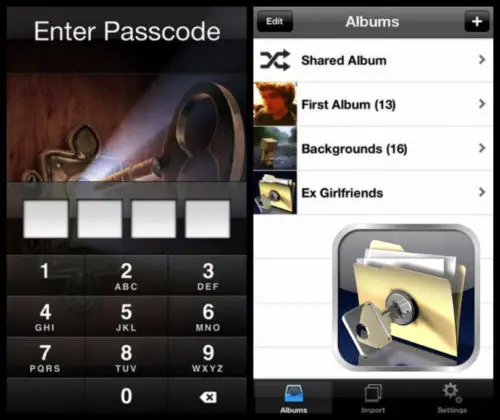
Deze applicatie is een referentie als het gaat om foto's. In principe was het idee om een tool te maken waarmee gebruikers hun meest vertrouwelijke snapshots in een beveiligd gedeelte van hun opslag kunnen verbergen, maar na verloop van tijd evolueerde het naar iets anders .
Hiermee kunt u foto's taggen en beschermen om te voorkomen dat ze ooit worden verwijderd, of om ze in de toekomst te herstellen voor het geval u een harde reset van de mobiele telefoon moet uitvoeren of deze kwijtraakt door diefstal of verlies. Het enige detail is dat om een foto op te halen, moet je deze in het verleden getagd hebben , anders werkt het helemaal niet.
DrPhone
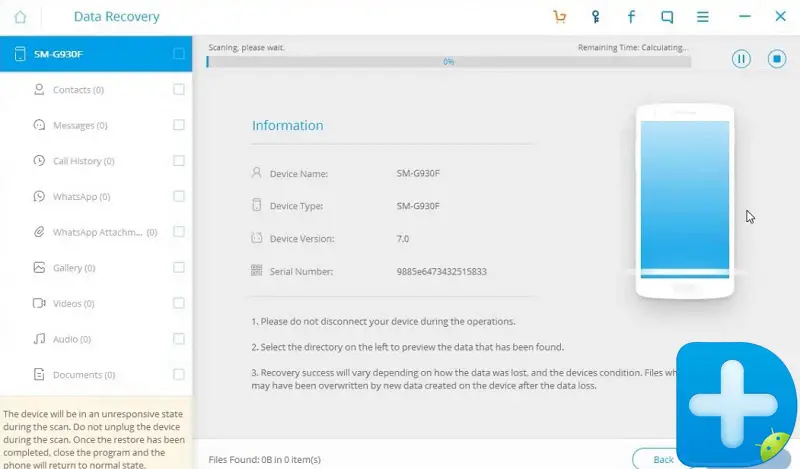
Het is echt geen applicatie maar een software , maar het voldoet perfect aan uw behoeften, omdat u hiermee op een zeer eenvoudige manier de meeste verloren bestanden van uw mobiel kunt herstellen.
De bediening is vrij eenvoudig, u hoeft alleen de smartphone via USB aan te sluiten; wacht tot je het herkent; selecteer het type bestanden dat u wilt herstellen en wacht tot het herstel plaatsvindt. Bij hem is de kans op succes meer dan 50% .
Tenorshare UltData
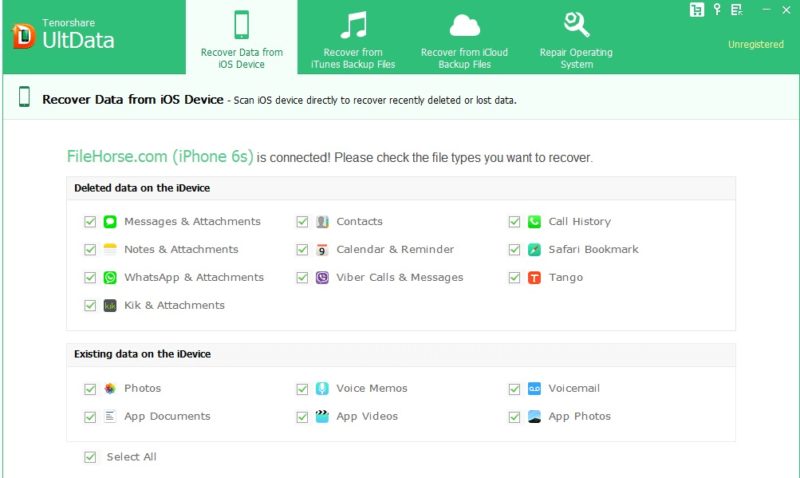
Dit is een tool die speciaal is ontwikkeld voor: foto's herstellen op iOS-apparaten . Net als de vorige is het software voor computers met een efficiëntie waardoor het zichzelf positioneert als een van de beste op de markt.
De plus, hiermee kunt u een reservekopie maken van al uw opslag zodat u het in de toekomst kunt gebruiken om alle gewenste bestanden te herstellen.
Als je vragen hebt, laat ze dan achter in de reacties, we nemen zo snel mogelijk contact met je op en het zal ook een grote hulp zijn voor meer communityleden. Bedankt!